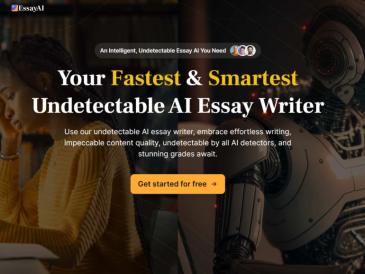Si está buscando una forma sencilla de automatizar la generación de informes de Excel, como los de resultados financieros de fin de mes, existe una solución sencilla que puede ahorrarle tiempo y permitirle concentrarse en tareas más importantes. En el mundo empresarial la eficiencia es fundamental, especialmente en el ámbito de la información financiera. Los informes de ventas mensuales son esenciales para realizar un seguimiento del desempeño y tomar decisiones informadas. Sin embargo, la creación de estos informes puede requerir mucha mano de obra y ser propensa a errores.
Excel Power Query es una herramienta sólida diseñada para simplificar y mejorar la gestión de datos. Automatiza el proceso de presentación de informes, cambiando fundamentalmente la forma en que procesa los datos y los informes financieros. Al extraer y cargar datos automáticamente, Power Query minimiza el esfuerzo y reduce la probabilidad de errores. Para aprender cómo utilizar esta herramienta para automatizar sus informes mensuales directamente en Excel, considere ver el útil tutorial proporcionado por Up4Excel a continuación.
Cómo crear automáticamente un informe en Excel
El primer paso para aprovechar el poder de Excel Power Query es convertir sus datos sin procesar en tablas de Excel. Esto garantiza la compatibilidad con Power Query y prepara el escenario para un procesamiento de datos eficiente. Para hacer esto, simplemente:
Conversión y organización de datos sin esfuerzo
El primer paso para aprovechar el poder de Excel Power Query es convertir sus datos sin procesar en tablas de Excel. Esto garantiza la compatibilidad con Power Query y prepara el escenario para un procesamiento de datos eficiente. Para hacer esto, simplemente
- Resalte sus datos y presione Ctrl+T para convertirlos en una tabla.
- Asigne un nombre a la tabla para facilitar su consulta. Las celdas y rangos con nombre habilitan informes dinámicos, lo que le permite usar estos nombres en fórmulas sin depender de las coordenadas de las celdas.
Utilice las funciones de fecha de Excel
Las funciones de fecha integradas de Excel son invaluables para los informes urgentes. Funciones como MES() y TEXTO() le permiten reformatear las fechas sin esfuerzo, lo que facilita la organización de sus datos de ventas por mes. Al aprovechar estas funciones, puede asegurarse de que sus informes reflejen con precisión los períodos de tiempo relevantes, lo que facilita el análisis y las comparaciones.
Una vez que sus datos estén formateados y organizados correctamente, estará listo para importarlos a Power Query. Sin embargo, en lugar de cargar los datos directamente en su hoja de cálculo, se recomienda establecer una conexión de datos. Este enfoque mantiene su espacio de trabajo limpio y enfocado, permitiéndole concentrarse en los datos esenciales para su informe. Las sólidas capacidades de conexión de datos de Power Query le permiten conectar varias fuentes de datos, centralizando toda la información necesaria para sus informes de ventas mensuales.
Transformación y agregación de datos
Una de las principales fortalezas de Power Query es su capacidad para remodelar y reorganizar los datos para que se ajusten a la estructura de su informe. Agrupar datos por atributos como región o categoría de producto se convierte en un juego de niños con la interfaz intuitiva de Power Query. Esta característica le permite agregar puntos de datos y obtener una vista resumida, lista para presentar en un informe, lo que le ahorra tiempo y esfuerzo en la manipulación manual de datos.
Columnas personalizadas y condicionales
Power Query le permite crear columnas personalizadas para diferenciar entre cifras reales y presupuestarias, un requisito común en los informes financieros. Las columnas condicionales le permiten generar columnas para el valor mensual, el valor anual y el valor del saldo según criterios específicos. Esta automatización elimina la necesidad de realizar cálculos manuales y reduce el riesgo de errores, garantizando la precisión y confiabilidad de sus informes.
Agregar y eliminar datos
Combinar datos reales y presupuestarios en una sola tabla es una tarea fundamental en la elaboración de informes. La función de agregar de Power Query simplifica este proceso al fusionar tablas con estructuras similares, lo que agiliza la consolidación de datos. Además, la función de desvinculación reestructura los datos para generar informes más eficientes al convertir columnas en filas. Este formato suele ser más amigable desde el punto de vista analítico y permite una manipulación y visualización de datos más sencilla.
Usar fórmulas SUMIFS y automatizar la actualización de datos
Una vez que sus datos estén nuevamente en Excel, puede usar fórmulas SUMIFS para extraer información relevante de los resultados de Power Query. Estas fórmulas le permiten agregar datos basados en múltiples condiciones, brindando la flexibilidad necesaria para ejecutar informes financieros complejos. Sin embargo, el verdadero facilitador es la capacidad de automatizar el proceso de actualización de datos. Al configurar su informe para que se actualice automáticamente con los datos más recientes, ahorra tiempo valioso cada mes y garantiza que sus informes estén siempre actualizados.
Al aprovechar el potencial de Excel Power Query, puede reducir significativamente el tiempo y el esfuerzo necesarios para generar informes de ventas mensuales. Automatizar la importación, transformación y actualización de datos no solo mejora la eficiencia, sino que también minimiza el riesgo de error humano. Con estas técnicas avanzadas de informes de Excel a su alcance, puede centrarse más en el análisis de datos y la toma de decisiones informadas, en lugar de atascarse en la manipulación manual de datos. Aproveche el poder de Excel Power Query y transforme su proceso de generación de informes mensuales hoy.
Crédito del vídeo: Fuente
Leer más Guía:
- 5 consejos y trucos para escribir fórmulas en Excel para minimizar errores
- ¿Cómo utilizar el asistente Excel Copilot AI para simplificar tareas complejas de hojas de cálculo?
- Cómo crear un panel interactivo en Excel con ChatGPT
- Cómo crear un sistema de facturación automatizado usando Excel
- Desbloquee el análisis de datos de Excel con ChatGPT
- Las automatizaciones de Zapier AI ahora son compatibles con aplicaciones de Microsoft 365